ERR_CONNECTION_CLOSED in Chrome unter Windows beheben
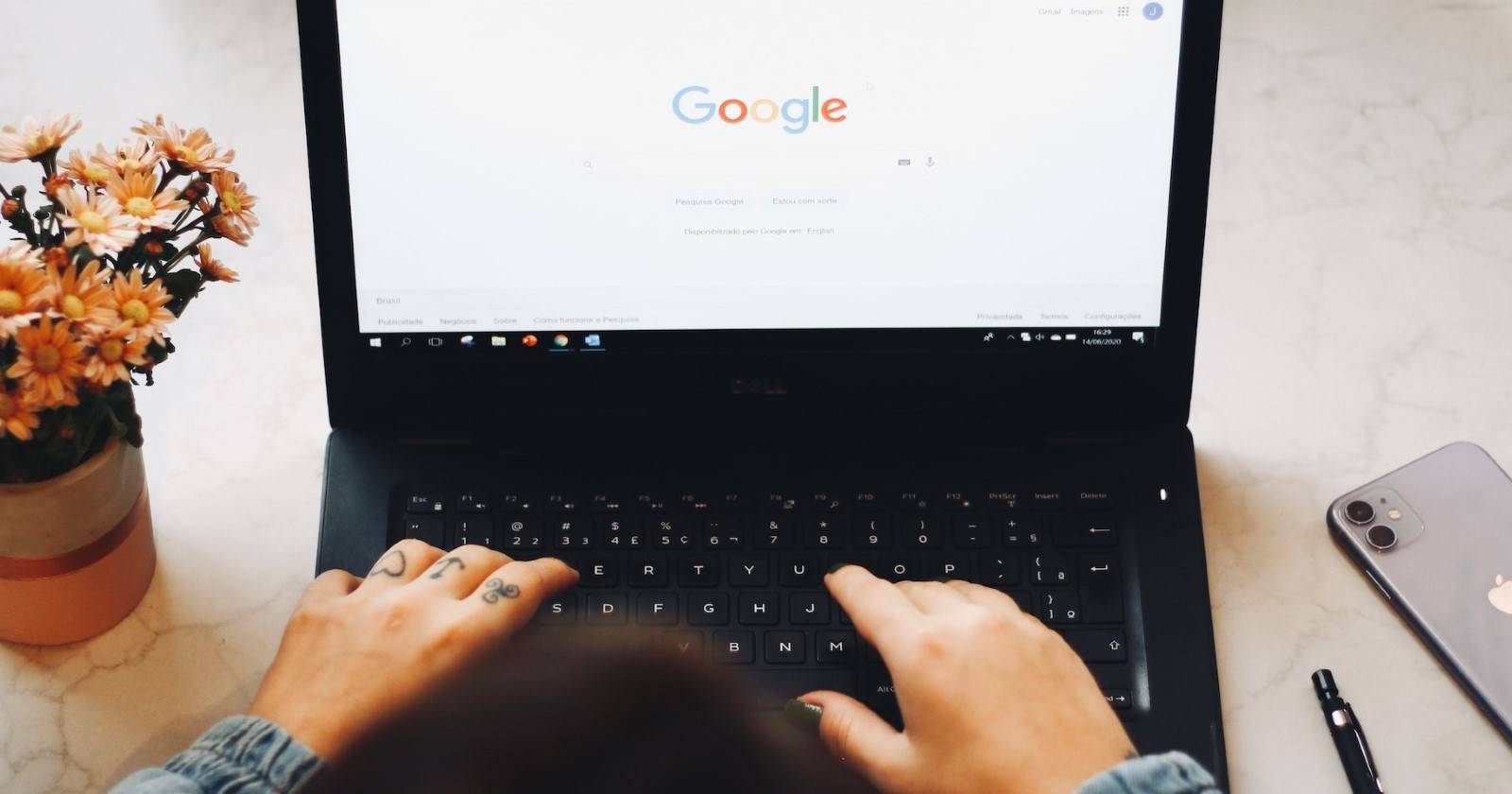
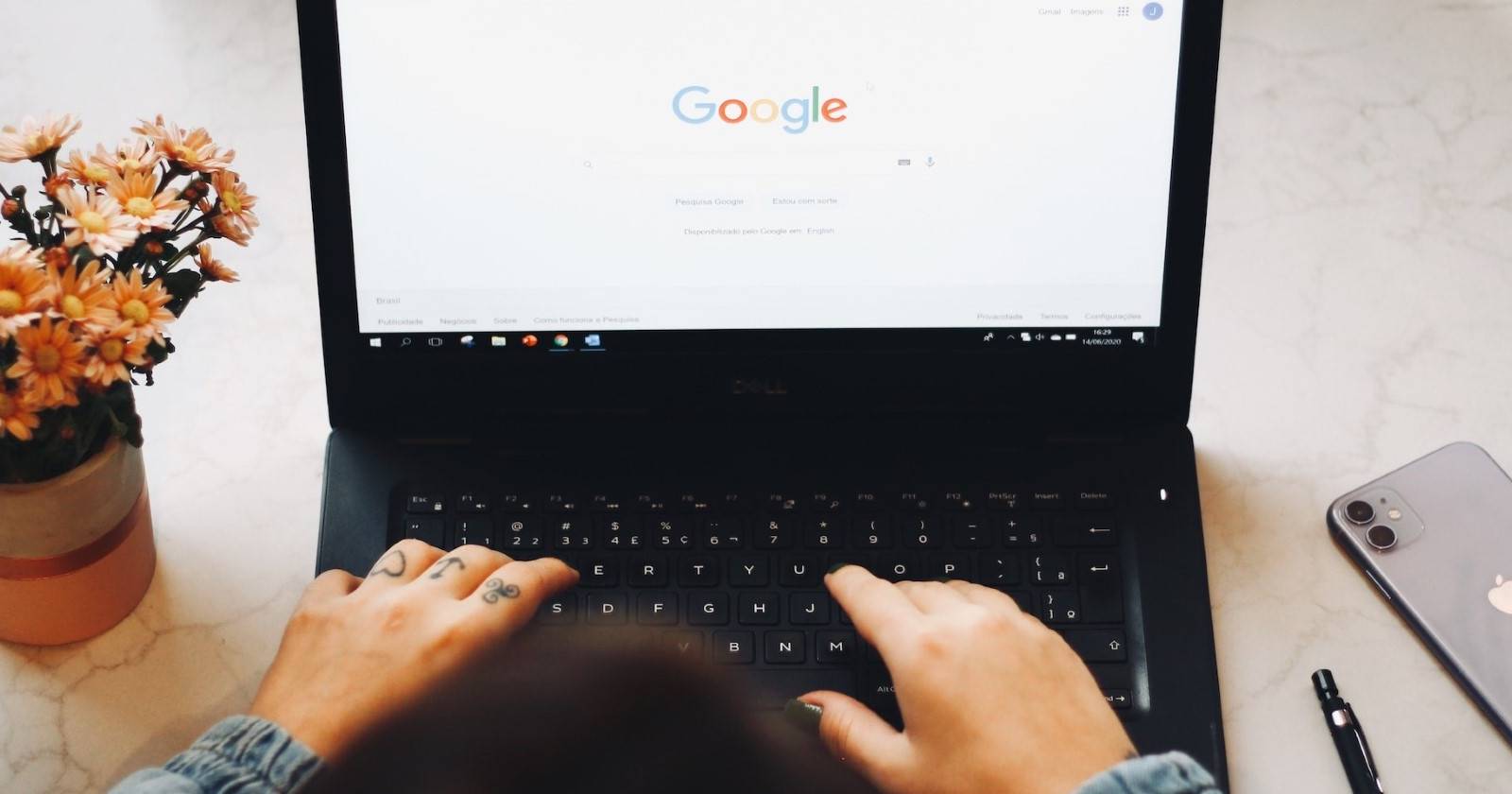
Dieser Leitfaden erklärt ausführlich, warum Chrome gelegentlich den Fehler ERR_CONNECTION_CLOSED anzeigt, und führt dich Schritt für Schritt durch bewährte Troubleshooting-Maßnahmen unter Windows. Am Ende findest du eine Entscheidungsübersicht, Rollenkontrollen für Endanwender und IT-Support, ein kurzes Playbook sowie Akzeptanzkriterien und Testfälle.
Warum dieser Fehler auftritt
ERR_CONNECTION_CLOSED bedeutet, dass die Verbindung zum Server unerwartet beendet wurde. Ursachen können lokal oder remote liegen: fehlerhafte DNS-Antworten, Störungen durch Sicherheitssoftware, fehlerhafte Browsererweiterungen, Probleme mit VPN/Proxy, oder temporäre Netzwerkausfälle. Die Fehlermeldung selbst ist allgemein, deshalb ist ein schrittweises Vorgehen sinnvoll.
Wichtige Begriffe in einer Zeile
- DNS: Das System, das Domainnamen in IP-Adressen übersetzt.
- Cache: Temporäre Dateien, die das Laden von Seiten beschleunigen.
- VPN/Proxy: Dienste, die deinen Netzwerkverkehr umleiten.
Kurzüberblick der empfohlenen Reihenfolge
- Router neu starten
- Website in anderem Browser testen
- DNS-Cache leeren
- DNS-Server ändern
- Chrome-Erweiterungen deaktivieren
- Antivirus temporär abschalten
- Chrome Cleanup Tool ausführen
- Browser-Cache löschen
- VPN/Proxy deaktivieren
- Chrome zurücksetzen oder neu installieren
1. Router neu starten
Warum: Viele Verbindungsprobleme sind temporär und entstehen durch den Router oder das lokale Netzwerk. Ein Neustart behebt oft Netzwerk-Stack- und DHCP-Probleme.
Wie: Trenne die Stromversorgung des Routers für 30–60 Sekunden. Warte, bis alle Leuchten wieder stabil sind. Verbinde dich erneut mit dem Netzwerk und teste Chrome.
Hinweis: Bei Firmennetzwerken bitte zuerst die IT-Abteilung informieren.
2. Website in einem anderen Browser laden
Warum: So kannst du schnell feststellen, ob das Problem browserseitig oder serverseitig ist.
Wie: Öffne Edge, Firefox oder einen anderen Browser. Wenn die Seite dort lädt, liegt das Problem sehr wahrscheinlich bei Chrome. Lädt die Seite auch dort nicht, ist die Fehlerquelle wahrscheinlich serverseitig, beim ISP oder im lokalen Netzwerk.
3. DNS-Cache leeren
Warum: Veraltete oder korrupt gespeicherte DNS-Einträge können Verbindungsabbrüche verursachen.
Wie unter Windows (Admin-Rechte erforderlich):
- Drücke Win + X und wähle Terminal (Admin) oder Eingabeaufforderung als Administrator
- Bestätige Benutzerkontensteuerung falls angezeigt
- Führe nacheinander die folgenden Befehle aus und bestätige jede Zeile mit Enter:
ipconfig /release
ipconfig /renew
ipconfig /flushdns
ipconfig /registerdns- Starte den PC neu und teste Chrome erneut.
Wichtig: Wenn du eine statische Netzwerk-Konfiguration nutzt, prüfe vorher, ob durch Release/Renew Änderungen an der IP erwartet werden.
4. DNS-Server ändern
Warum: Manche DNS-Resolver liefern fehlerhafte oder veraltete Antworten. Öffentliche DNS-Dienste wie die von Google oder Cloudflare können zuverlässiger sein.
Wie unter Windows:
- Öffne die Systemsteuerung
- Stelle die Anzeige auf Große Symbole
- Öffne Netzwerk- und Freigabecenter
- Klicke auf Adaptereinstellungen ändern
- Rechtsklicke auf deine aktive Verbindung und wähle Eigenschaften
- Wähle Internetprotokoll Version 4 (TCP/IPv4) und klicke Eigenschaften
- Setze „Folgende DNS-Serveradressen verwenden“
- Beispiel-Adressen eintragen: 1.1.1.1 und 1.0.0.1 (Cloudflare) oder 8.8.8.8 und 8.8.4.4 (Google)
- Option „Einstellungen bei Beenden überprüfen“ aktivieren und mit OK bestätigen
Hinweis: Wenn du in einem Unternehmensnetzwerk bist, hole vorher die Freigabe der IT ein.
5. Chrome-Erweiterungen deaktivieren
Warum: Erweiterungen können Seitenaufrufe beeinflussen, Header verändern oder Verbindungen blockieren.
Wie:
- Öffne Chrome
- Klicke auf das Dreipunkt-Menü oben rechts
- Wähle Weitere Tools und dann Erweiterungen
- Deaktiviere alle Extensions mit dem Schalter
Teste nach Deaktivierung. Wenn das Problem verschwindet, aktiviere Erweiterungen nacheinander, um den Schuldigen zu identifizieren.
Tipp: Konzentriere dich bei der Fehlersuche zuerst auf Erweiterungen, die Netzwerkzugriff, Proxy- oder VPN-Funktionen bieten.
6. Antivirus temporär deaktivieren
Warum: Sicherheitssoftware kann legitime Verbindungen irrtümlich blockieren.
Wie: Rechtsklick auf das Antivirus-Symbol in der Taskleiste und temporär deaktivieren, z. B. „Deaktivieren bis Neustart“ oder eine ähnliche Option wählen. Teste danach Chrome.
Wichtiger Hinweis: Deaktiviere Antivirus nur kurz zu Testzwecken und aktiviere es sofort wieder. Wenn Antivirus die Ursache ist, konfiguriere Ausnahmen oder wechsle zu einer anderen Lösung.
7. Chrome Cleanup Tool ausführen
Warum: Schad- oder unerwünschte Software auf dem System kann Chrome stören.
Wie:
- Öffne Chrome
- Klicke auf das Menü oben rechts und wähle Einstellungen
- Navigiere zu Zurücksetzen und bereinigen
- Wähle Computer bereinigen und klicke Auf schädliche Software prüfen oder Finden
Folge den Anweisungen, entferne gefundene Programme und starte neu.
8. Browser-Cache löschen
Warum: Beschädigte Cache-Daten können beim Laden von Seiten Probleme verursachen.
Wie:
- Öffne Chrome
- Drücke Strg + Shift + Entf
- Wähle Zeitbereich Alles
- Aktiviere Zwischengespeicherte Bilder und Dateien
- Klicke Daten löschen
Tipp: Du kannst testweise auch im Inkognito-Fenster surfen; dort werden Erweiterungen und Cache oft anders behandelt.
9. VPN- oder Proxy-Verbindungen deaktivieren
Warum: Umleitungen durch VPNs oder Proxys können Verbindungsabbrüche oder Inkonsistenzen verursachen.
Wie: Deaktiviere temporär den VPN-Client oder entferne Proxy-Einstellungen in den Windows-Netzwerkeinstellungen. Teste danach Chrome.
Wenn das Problem mit dem Abschalten des VPN verschwindet, prüfe die VPN-Konfiguration, wechsle einen Server oder kontaktiere den Anbieter.
10. Chrome zurücksetzen oder neu installieren
Warum: Ein Zurücksetzen setzt alle Einstellungen auf Standard und entfernt potenziell fehlerhafte Konfigurationen. Eine Neuinstallation stellt saubere Programmdateien wieder her.
Wie zurücksetzen:
- Öffne Chrome
- Einstellungen > Zurücksetzen und bereinigen
- Auf Einstellungen in ihren ursprünglichen Standardzustand wiederherstellen klicken
- Bestätigen mit Einstellungen zurücksetzen
Neuinstallation: Deinstalliere Chrome über Systemsteuerung > Programme und Features, lösche Profilrückstände in AppData falls gewünscht, lade die aktuelle Version von Google herunter und installiere neu.
Zusätzliche Schritte und Hinweise
Wenn alle Maßnahmen fehlschlagen:
- Teste die Website von einem anderen Gerät im selben Netzwerk, um ISP- oder Router-Probleme auszuschließen.
- Kontaktiere den Webseitenbetreiber, falls nur eine Seite betroffen ist.
- Kontaktiere deinen Internetanbieter, wenn mehrere Geräte betroffen sind.
Kompatibilität und Migration
Wenn Chrome dauerhaft Probleme macht, kann ein temporärer Wechsel zu Edge oder Firefox sinnvoll sein. Exportiere Lesezeichen und passwortgeschützte Daten vorher.
Entscheidungshilfe (Mermaid-Flussdiagramm)
flowchart TD
A[Start: ERR_CONNECTION_CLOSED] --> B{Lädt die Seite in anderem Browser?}
B -- Ja --> C[Chrome-spezifisches Problem: Erweiterungen, Cache, Cleanup]
B -- Nein --> D{Lädt keine Seite auf anderen Geräten?}
D -- Ja --> E[Netzwerk/ISP/Router überprüfen]
D -- Nein --> F[Test mit deaktiviertem VPN/Antivirus]
C --> G[Erweiterungen deaktivieren]
G --> H[Cache leeren]
H --> I[Cleanup Tool / Zurücksetzen]
E --> J[Router neu starten / DNS ändern]
F --> I
I --> K[Problem gelöst?]
K -- Ja --> L[Fertig]
K -- Nein --> M[Chrome neu installieren oder anderen Browser nutzen]Playbook für IT-Support (Kurzversion)
- Reproduktionsversuch vom betroffenen Gerät
- Überprüfe, ob andere Geräte im gleichen Subnetz betroffen sind
- Router/Modem-Logs prüfen
- DNS-Abfragen lokal (nslookup) prüfen
- Temporäre Deaktivierung von Antivirus/Endpoint-Schutz in Abstimmung mit Richtlinien
- Rollback auf bekannte funktionierende Konfiguration falls vorhanden
Rolle-basierte Checkliste
Endanwender:
- Router neu starten
- Andere Browser testen
- Chrome-Erweiterungen deaktivieren
- Cache löschen
- VPN/Proxy deaktivieren
IT-Support:
- DNS- und DHCP-Logs prüfen
- Endpoint-Protection-Regeln prüfen
- Paket-Capture (z. B. mit Wireshark) wenn nötig
- Test mit sauberem Benutzerprofil oder neuem Gerät
Kriterien zur Abnahme
Eine Problemlösung gilt als abgeschlossen, wenn:
- Die betroffene Webseite im ursprünglichen Chrome-Profil zuverlässig lädt, oder
- Die Webseite in Chrome auf mehreren Testseiten ohne Fehler geladen wird, und
- Keine weiteren Seiten mit ERR_CONNECTION_CLOSED angezeigt werden, und
- Der Nutzer bestätigt normale Funktionalität über mindestens 24 Stunden oder nach einem Neustart
Testfälle und Abnahmekriterien
- Testfälle ohne Erweiterungen: Seite lädt in inkognito/ohne Erweiterungen
- DNS-Test: Auflösung mit nslookup liefert konsistente IP
- Netzwerkstabilität: Ping/Traceroute zeigt keine Paketverluste
- Antivirus-Impact: Seite lädt bei deaktivierter Sicherheitssoftware
Erfüllt ein Testfall nicht die erwarteten Kriterien, dokumentiere Fehlermeldungen und führe den nächsten isolierenden Schritt aus.
Datenschutz- und Sicherheitshinweise
- Deaktiviere Antivirus oder verändere Netzwerkeinstellungen nur temporär und mit Vorsicht.
- Teile keine Passwörter oder persönliche Daten bei Tests mit Dritten.
- Wenn Logfiles oder Paketmitschnitte sensible Daten enthalten, sichere und maskiere diese vor Weitergabe.
Wann den ISP oder Webseitenbetreiber kontaktieren
Kontaktiere den Internetanbieter, wenn mehrere Geräte betroffen sind und Router/Modem als Ursache vermutet werden. Kontaktiere den Webseitenbetreiber, wenn nur eine bestimmte Seite auf verschiedenen Geräten und Netzen nicht erreichbar ist.
Kurzes Fazit
ERR_CONNECTION_CLOSED ist ein häufiger, aber meist lösbarer Fehler. Arbeite systematisch von einfachen Maßnahmen zu komplexeren Eingriffen. Notiere Änderungen, damit du bei Bedarf Änderungen rückgängig machen kannst. Wenn du Support involvierst, liefere klare Informationen zu betroffenen Geräten, Zeitpunkten und durchgeführten Schritten.
Wichtige Hinweise
- Änderungen an Netzwerkeinstellungen sollten dokumentiert und, falls in einer verwalteten Umgebung, abgestimmt werden.
- Wenn du unsicher bist, bitte eine fachkundige Person zu Rate ziehen.
Ähnliche Materialien

Podman auf Debian 11 installieren und nutzen
Apt-Pinning: Kurze Einführung für Debian

FSR 4 in jedem Spiel mit OptiScaler
DansGuardian + Squid (NTLM) auf Debian Etch installieren

App-Installationsfehler auf SD-Karte (Error -18) beheben
